如何在Excel中删除前导空格和尾随空格?
在数据管理领域,整洁是关键。然而,烦人的前导空格和尾随空格经常会潜入 Excel 工作表中,导致差异和令人头痛的问题。幸运的是,Excel 提供了方便的工具来快速消除这些不必要的空间,确保您的数据保持干净和准确。在本文中,我们将探讨两种有效的方法来删除 Excel 中的前导空格和尾随空格。

使用Excel中的TRIM函数删除前导和尾随空格
这是通用公式 TRIM 功能:
第1步:输入TRIM公式
在单元格中 C2,应用以下公式,然后按 输入 按钮。
=TRIM(A2)第 2 步:将公式复制到下面的单元格中以获得所有结果

在Excel中轻松将负数更改为正数
与手动从单元格中一一删除负号相比,Kutools for Excel's 改变价值观 此功能提供了一种非常简单的方法,可以将选择中的所有负数快速更改为正数。 立即获得 30 天的全功能免费试用!
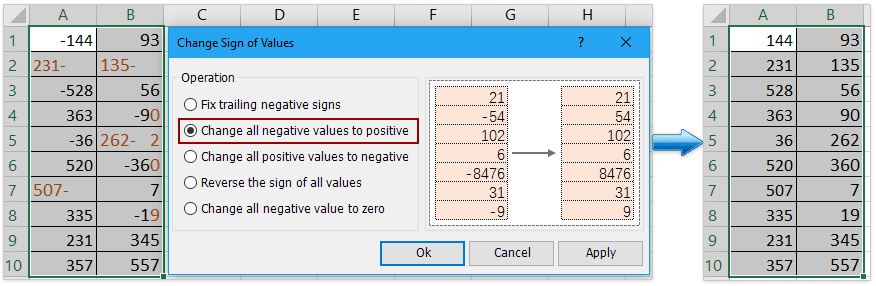
Kutools for Excel - 使用 300 多种基本工具增强 Excel 功能。 享受全功能 30 天免费试用,无需信用卡! 立即行动吧!
使用 Kutools for Excel 快速删除所有前导和尾随空格
与之比较 TRIM Excel 中的函数,删除空格实用程序 Kutools for Excel 提供更灵活的方法来删除 Excel 中的所有前导和尾随空格。您可以直接删除单元格中的空间,而无需将它们移动到其他单元格中。更重要的是,您可以删除单元格中的其他类型的空间,例如所有多余空间、所有空间等。
1。选择要修改的单元格。您可以选择某些列、行或整个工作表。

2。 点击 库工具 > 文本 > 删除空间,然后检查 前导和尾随空格 弹出窗口中的选项 删除空间 对话。 单击确定.

现在您将看到所有前导和尾随空格立即被删除!

相关文章
Excel 删除空格:前导、尾随、额外或所有空格
本指南将介绍几种有效消除这些多余空间的方法,确保数据的准确性和完整性。
如何在Excel字符串中找到第n个空格的位置?
例如,有一个字符串列表,每个单元格包含几个用空格隔开的单词,您是否有任何方法可以从这些字符串中快速找到第一个空格的位置,如下面的屏幕截图所示? 在本文中,我介绍了在Excel中轻松找到第n个空间的位置的技巧。
如何计算Excel单元格中文本字符串前的空格数?
有时,当您从其他人那里收到工作簿时,单元格中的字符串之前可能会有一些空格。 您是否想过要计算这些前导空格的数量? 在这里,我介绍一个公式来快速计算单元格中前导空格的数量。
如何在单元格中的每个x字符后插入/添加空格?
现在,如果工作表列表中有多个文本字符串,则要在单元格中每3个或x个字符后插入空格,如下图所示。 您如何在Excel中快速轻松地解决此问题?
最佳办公效率工具
Kutools for Excel-帮助您从人群中脱颖而出
| 🤖 | Kutools 人工智能助手:基于以下内容彻底改变数据分析: 智能执行 | 生成代码 | 创建自定义公式 | 分析数据并生成图表 | 调用 Kutools 函数... |
| 热门特色: 查找、突出显示或识别重复项 | 删除空白行 | 合并列或单元格而不丢失数据 | 不使用公式进行四舍五入 ... | |
| 超级VLookup: 多重标准 | 多重价值 | 跨多页 | 模糊查询... | |
| 副词。 下拉列表: 简易下拉列表 | 依赖下拉列表 | 多选下拉列表... | |
| 列管理器: 添加特定数量的列 | 移动列 | 切换隐藏列的可见性状态 | 将列与 选择相同和不同的单元格 ... | |
| 特色功能: 网格焦点 | 设计图 | 大方程式酒吧 | 工作簿和工作表管理器 | 资源库 (自动文本) | 日期选择器 | 合并工作表 | 加密/解密单元格 | 按列表发送电子邮件 | 超级筛选 | 特殊过滤器 (过滤粗体/斜体/删除线...)... | |
| 前 15 个工具集: 12 文本 工具 (添加文本, 删除字符 ...) | 50+ 图表 类型 (甘特图 ...) | 40+ 实用 公式 (根据生日计算年龄 ...) | 19 插入 工具 (插入二维码, 从路径插入图片 ...) | 12 转化 工具 (小写金额转大写, 货币兑换 ...) | 7 合并与拆分 工具 (高级组合行, 拆分 Excel 单元格 ...) | ... 和更多 |
Kutools for Excel 拥有超过 300 个功能, 确保只需点击一下即可获得您所需要的...

Office 选项卡 - 在 Microsoft Office(包括 Excel)中启用选项卡式阅读和编辑
- 一秒钟即可在数十个打开的文档之间切换!
- 每天为您减少数百次鼠标单击,告别鼠标手。
- 查看和编辑多个文档时,可将您的工作效率提高50%。
- 为 Office(包括 Excel)带来高效的选项卡,就像 Chrome、Edge 和 Firefox 一样。

